- 如何直接從OneNote2016, 2013
- 如何直接從OneNote中創(chuàng)建 Outloo
- 如何使用公式保護罩保護OneNote公式,防
- 如何在Click-to-Run 版OneNo
- OneNote中如何根據(jù)選中段落創(chuàng)建子頁面
- 如何在OneNote創(chuàng)建友情頁面(友情鏈接)
- 如何通過OneDrive的同步文件夾里的ur
- 如何摘抄高亮顏色突出的文本到新OneNote
- 如何一鍵打開文件夾下的所有OneNote筆記
- 如何在OneNote中一鍵創(chuàng)建指定年份的全年
- 如何在OneNote播放 MP3,一起,隨音
- 如何在OneNote里創(chuàng)建可折疊的大綱目錄?
推薦系統(tǒng)下載分類: 最新Windows10系統(tǒng)下載 最新Windows7系統(tǒng)下載 xp系統(tǒng)下載 電腦公司W(wǎng)indows7 64位裝機萬能版下載
OneNote中如何使用密碼加密保護單個或多個頁面
發(fā)布時間:2025-03-15 文章來源:xp下載站 瀏覽:
| 辦公軟件是指可以進行文字處理、表格制作、幻燈片制作、圖形圖像處理、簡單數(shù)據(jù)庫的處理等方面工作的軟件。目前辦公軟件朝著操作簡單化,功能細化等方向發(fā)展。辦公軟件的應用范圍很廣,大到社會統(tǒng)計,小到會議記錄,數(shù)字化的辦公,離不開辦公軟件的鼎力協(xié)助。另外,政府用的電子政務,稅務用的稅務系統(tǒng),企業(yè)用的協(xié)同辦公軟件,這些都屬于辦公軟件。 數(shù)字筆記珍寶 Gem for OneNote 已經(jīng)提供對一個或者多個筆記本的加密和解密的功能。(詳細見這篇文章) 但這組功能只能對本地筆記本進行加解密,無法對存放在 OneDrive.com 上的共享筆記本進行加解密。
所以,數(shù)字筆記珍寶 Gem for OneNote 又提供了對單個或者多個頁面進行加解密的功能。 這組功能就可以對存放在 OneDrive.com 的頁面進行加解密。 用密碼加密保護當前頁面
在頁面列表欄使用鼠標右鍵點擊當前頁面,在彈出的右鍵菜單中,點擊“密碼保護頁面” –》“加密頁面”菜單項。 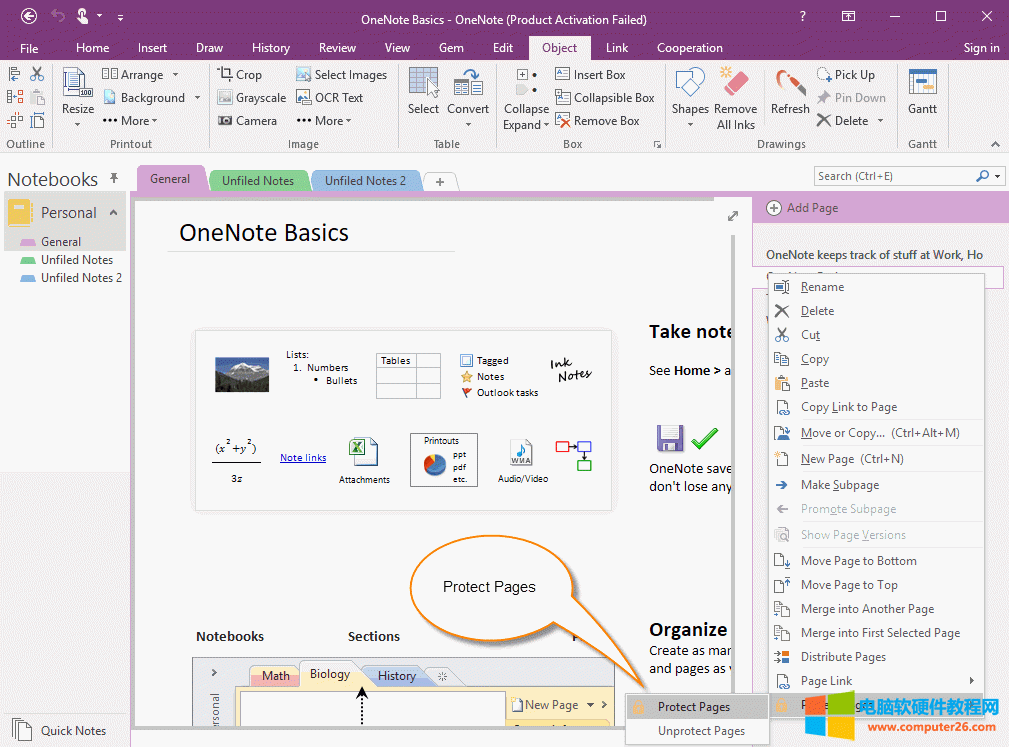 加密當前頁面
在彈出的“設置密碼 Set Password” 窗口中,輸入新的密碼。 按“OK” 后,Gem 就會把當前頁面進行 ZIP 壓縮加密。 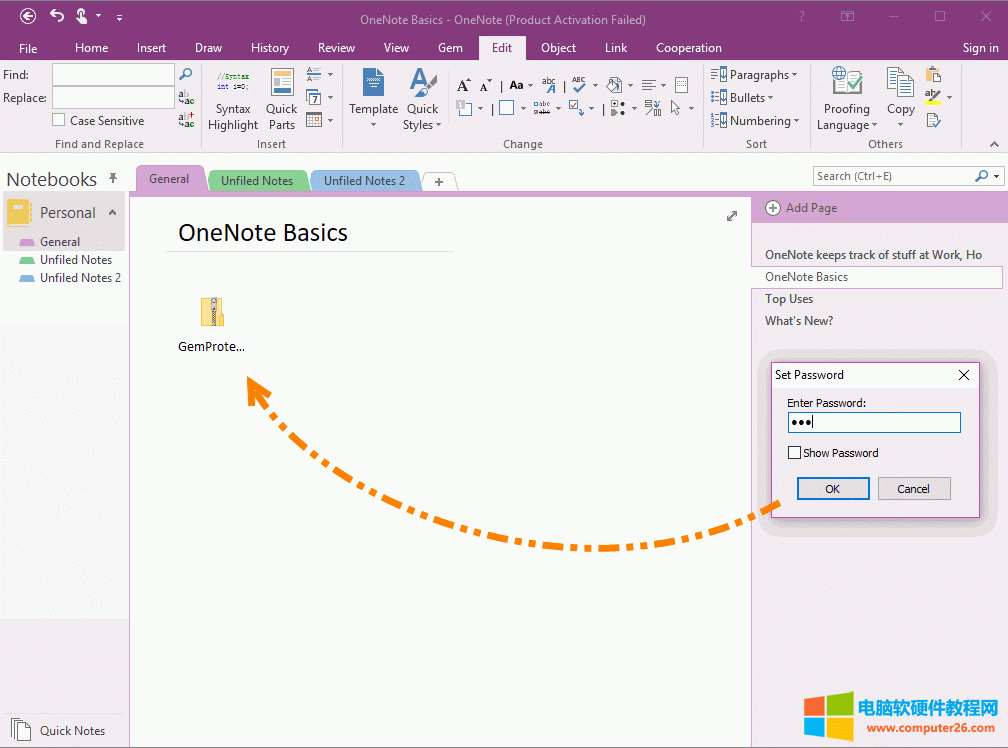 解密當前已保護的頁面
如果一個頁面里只有一個 GemProtectPage.ZIP 附件,則說明這個頁面是 Gem 的 ZIP 保護頁面。可以使用 Gem 進行解密。 還是在頁面的右鍵菜單 –》密碼保護頁面 –》解密頁面 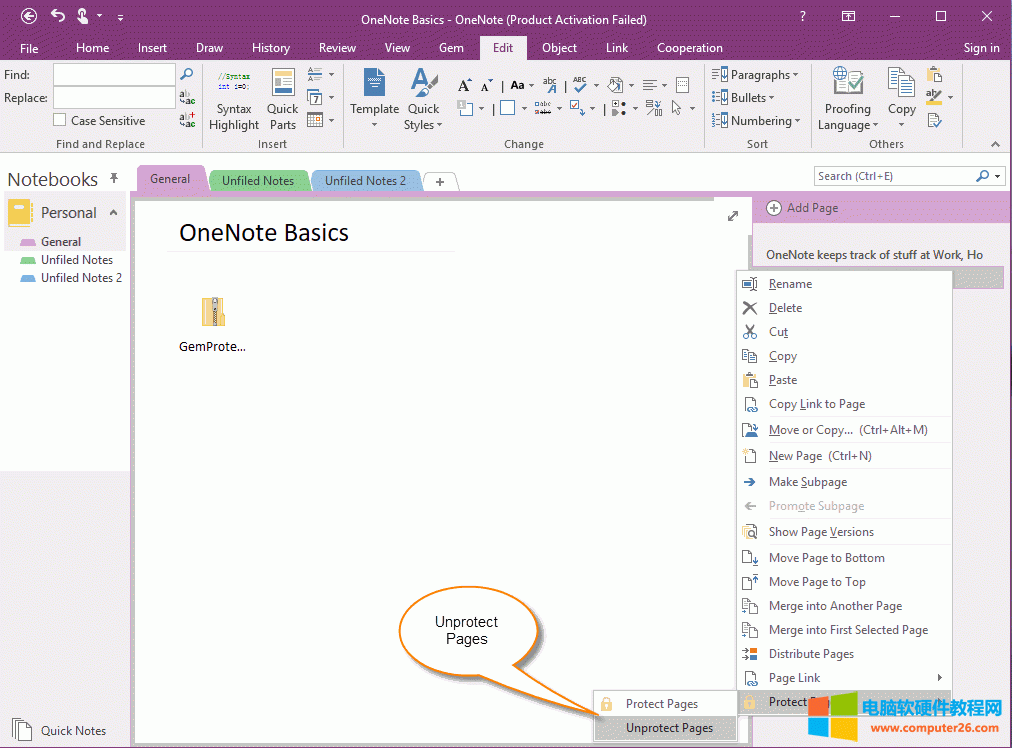 解密當前頁面
在彈出的“密碼 Password” 窗口中輸入密碼。 按“OK” 后,Gem 對 GemProtectPage.ZIP 進行解密解壓。 復原該 OneNote 頁面。 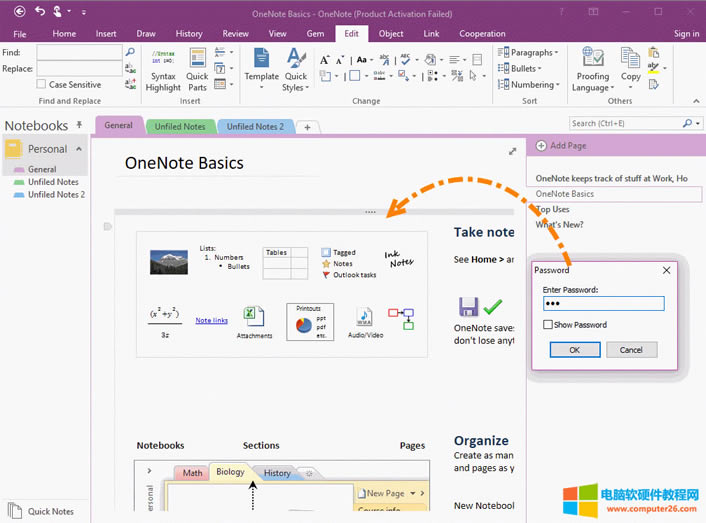 一次加密多個選中的 OneNote 頁面
如果想一次加密多個頁面,可以先在 OneNote 中選中多個頁面后,再使用 Gem 的“密碼保護頁面” –》“加密頁面”功能進行批量加密處理。 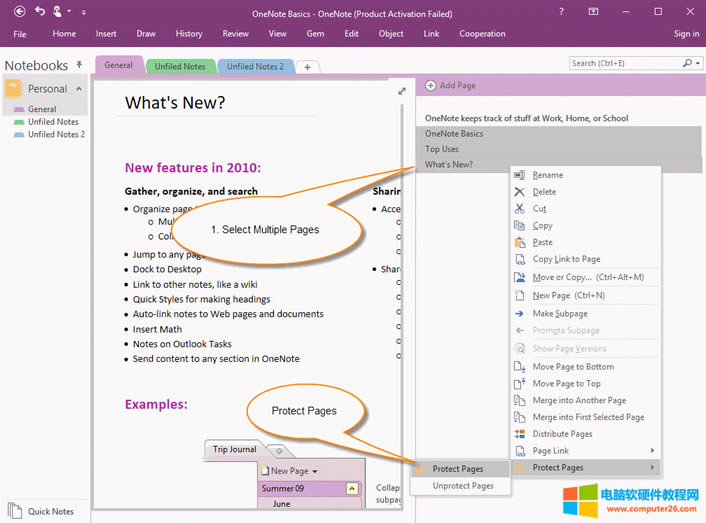 一次解密多個選中的 OneNote 頁面
如果想一次解密多個頁面,可以先在 OneNote 中選中多個頁面后,再使用 Gem 的“密碼保護頁面” –》“解密頁面”功能進行批量解密處理。 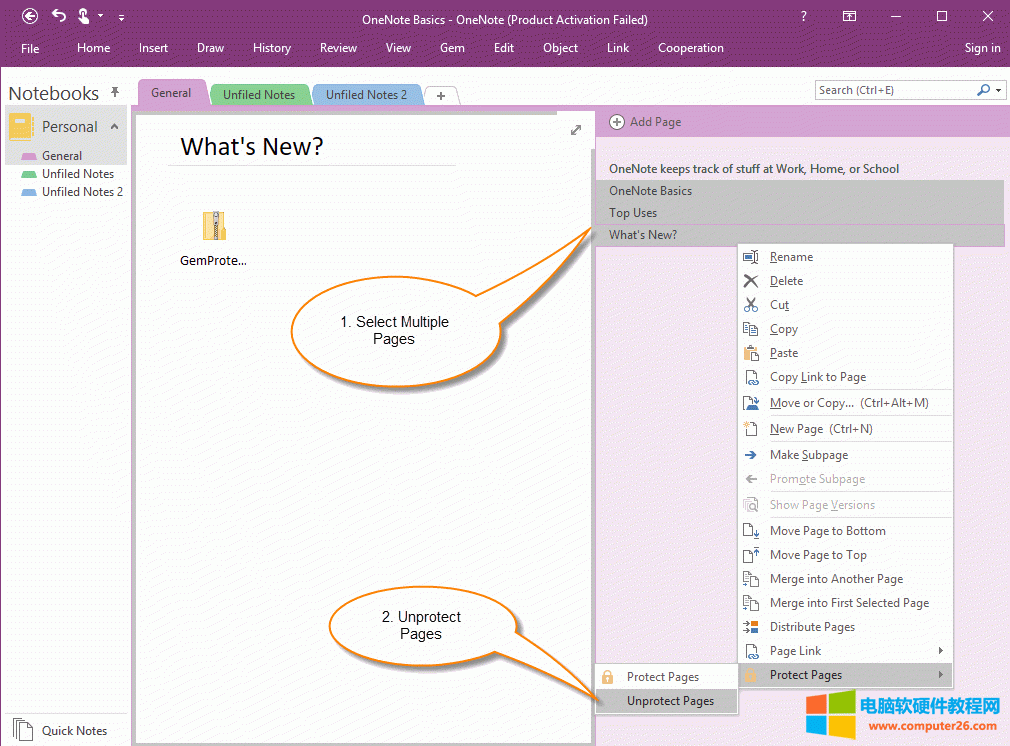 Office辦公軟件是辦公的第一選擇,這個地球人都知道。 |
相關文章
Windows系統(tǒng)教程欄目
本類教程排行
系統(tǒng)熱門教程
本熱門系統(tǒng)總排行

